Huayra: películas y dibujos animados en casa
En todas las familias suele haber algún «fanático» del video o de la cámara de fotos. Estos personajes suelen llevar un registro meticuloso de todo lo que hacen o les llama la atención (fiestas y reuniones con amigos, una lluvia torrencial, el «antes y el después» de un corte de pelo, el crecimiento de las mascotas, etc.).
Para todos aquellos que tengan ganas de armar su propio video (familiar, documental, ficcional o promocional) y para los que siempre quisieron hacer sus propias animaciones, compartimos dos herramientas gratuitas que pueden resultarles de utilidad: OpenShot y Huayra Motion.
Editar nuestros propios videos
En las computadoras con Huayra puede instalarse y utilizarse el programa OpenShot. Entre sus múltiples aplicaciones, permite realizar un video familiar que muestre una secuencia de fotos con música de fondo, o reunir y combinar una serie de filmaciones tomadas con el celular, recortando algunas partes y añadiendo «efectos especiales».Para trabajar en OpenShot, se despliegan tres áreas en la pantalla:
1) A la izquierda, debemos agregar al proyecto todas las fotos o filmaciones que compondrán nuestra película.
2) Debajo, en la línea de tiempo, tenemos que acomodar por orden (de izquierda a derecha) los elementos que ya importamos en el punto anterior (1).
3) En la zona de previsualización podemos reproducir el video para ver cómo está quedando.
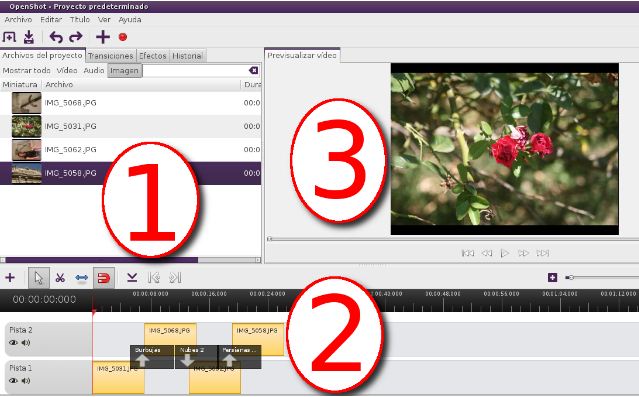
En la pestaña «Transiciones» existen una serie de efectos que pueden servirnos para que entre una imagen y la siguiente —o un video y el siguiente— podamos introducir algún tipo de efecto: ya sea un esfumado, una placa a modo de carátula, etc.
Acceder a tutorial sobre OpenShot.
Animaciones caseras
La versión 2,0 de Huayra nos ofrece Huayra Motion, una herramienta sumamente simple para realizar dos tipos de animaciones: animación cuadro a cuadro (stop motion) o filmación de lapsos de tiempo (time lapse).Si tenemos ganas de animar un objeto (un muñequito de plastilina, recortes de papel, etc. ), simplemente debemos armar el «escenario» —con la mejor iluminación posible—, acomodar los objetos en cuestión y capturarlos en diferentes cuadros (para ello necesitamos mover los objetos sutilmente y realizar capturas sucesivas).
La función «capa de cebolla» (que puede ser más opaca o más transparente) nos permite ver una superposición del cuadro anterior con el cuadro actual, para controlar mejor la variación del movimiento de un cuadro a otro.
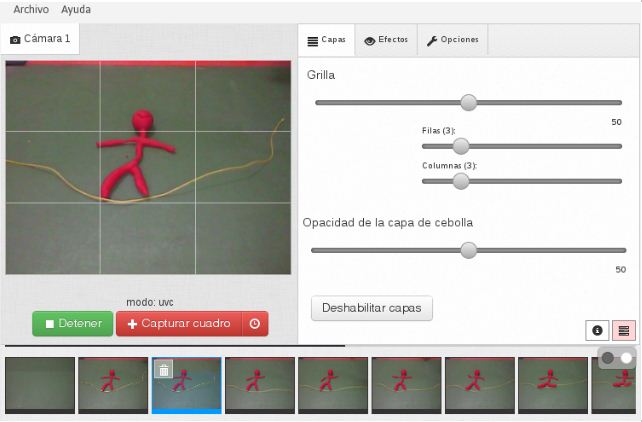
Otra manera de utilizar Huayra Motion es a través de la captura de un lapso de tiempo: utilizando el icono del reloj que se encuentra al lado del botón «Capturar cuadro», podemos indicarle al programa que capture un cuadro cada cierta cantidad de tiempo.
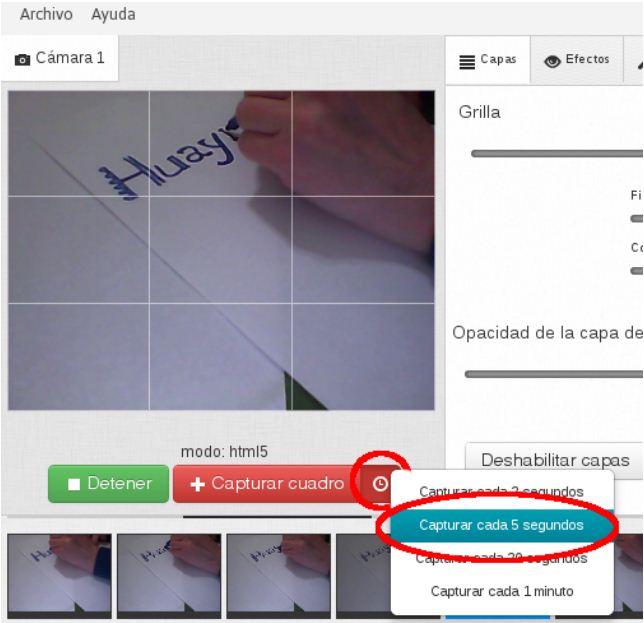
De esta manera podemos realizar un dibujo y luego mostrar cómo éste va apareciendo. O fotografiar un objeto que se mueve o desplaza muy lentamente para obtener un video acelerado de sus cambios.
Para los más curiosos
Cuando guardamos una animación en Huayra Motion, se genera un archivo de texto que podemos abrir con un editor y modificarlo. Por ejemplo, podemos hacer que se repita algún cuadro o modificar el orden, siempre que respetemos exactamente cada llave, cada coma y cada palabra que tiene el archivo, y modifiquemos únicamente el nombre del cuadro. Importante: como es un poco complicado que resulte bien en el primer intento, lo mejor es trabajar en una copia del archivo para no perder todo el trabajo.
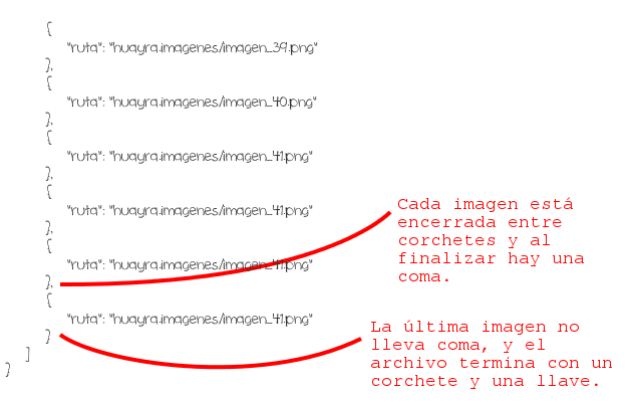
Recomendados
Huayra Motion: muñequito de plastilina
Video
La función «capa de cebolla» (que puede ser más opaca o más transparente) nos permite ver una superposición del cuadro anterior con el cuadro actual, para controlar mejor la variación del movimiento de un cuadro a otro.
Huayra Motion: animación cuadro a cuadro
Video
Otra manera de utilizar Huayra Motion es a través de la captura de un lapso de tiempo: utilizando el icono del reloj que se encuentra al lado del botón «Capturar cuadro», podemos indicarle al programa que capture un cuadro cada cierta cantidad de tiempo.
Encuesta Nacional de Consumos Culturales: cinco datos, cinco propuestas
Texto
¿Qué escuchamos? ¿Qué miramos? ¿Qué leemos en la Argentina? ¿Cómo utilizamos las pantallas interactivas? La información sobre prácticas y consumos culturales en la sociedad argentina que brinda la Encuesta Nacional de Consumos Culturales y Entorno Digital (ENCCyED) puede ser provechosa a la hora de planificar proyectos educativos articulados con la comunidad.
Huayra 1.1: llegó el día en que las vacas vuelen
Texto
Huayra, el sistema operativo libre basado en GNU/Linux-, viene desde el 2013 instalado en las netbooks que Conectar Igualdad entrega a estudiantes secundarios de todo el país.
Ficha
Publicado: 29 de abril de 2014
Última modificación: 31 de enero de 2017
Audiencia
Familias
Área / disciplina
Nivel
Categoría
Artículos
Modalidad
Todas
Formato
Texto
Etiquetas
Huayra Motion
OpenShot
videoclips
video
edición de video
Huayra
Autor/es
Iris Fernández
Licencia
Creative Commons: Atribución – No Comercial – Compartir Igual (by-nc-sa)

